

|
Microsoft Excel是Microsoft为使用Windows和Apple Macintosh操作系统的电脑编写的一款电子表格软件。直观的界面、出色的计算功能和图表工具,再加上成功的市场营销,使Excel成为最流行的个人计算机数据处理软件。 在Excel表格当中统计数据时,在大量输入相同或者相似数据时,比如人力资源部统计员工性别时,该如何将这一步骤简化,提高工作效率呢?今天小编就来教大家,设置性别公式快速输入的方法。 首先,制作一张员工信息表,选中性别单元格,如下图所示: 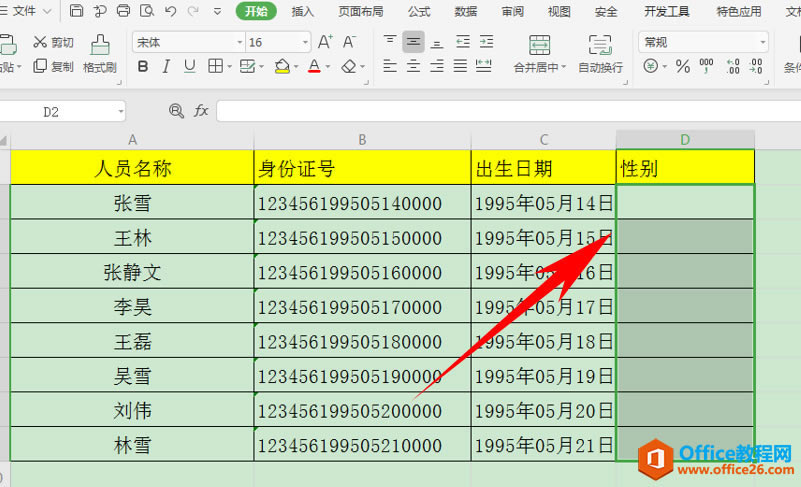 单击右键,选择设置单元格格式: 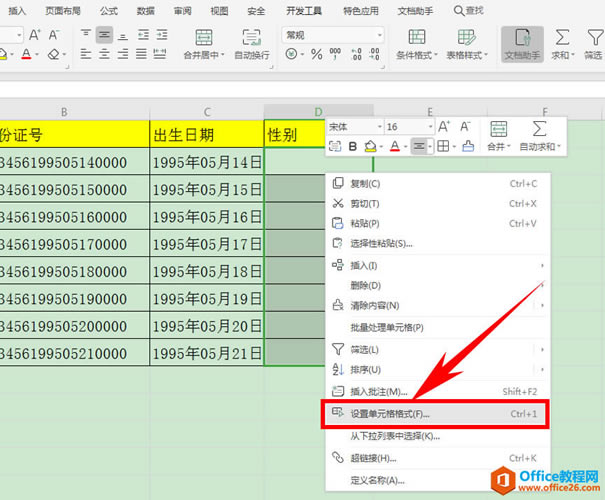 然后选择数字选项,在分类中选择自定义格式,然后在类型的输入框当中,输入公式[=1]”男”;[=2]”女”,单击确定,如下图所示: 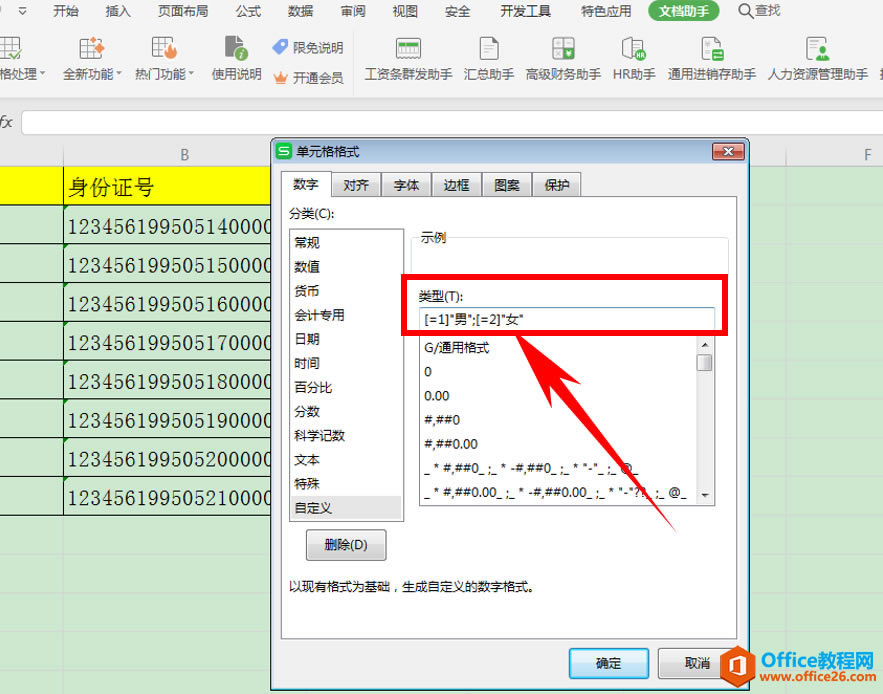 然后我们检验一下,在单元格当中输入1,单击回车即可显示为性别“男”,在单元格当中输入2,则显示为性别“女”: 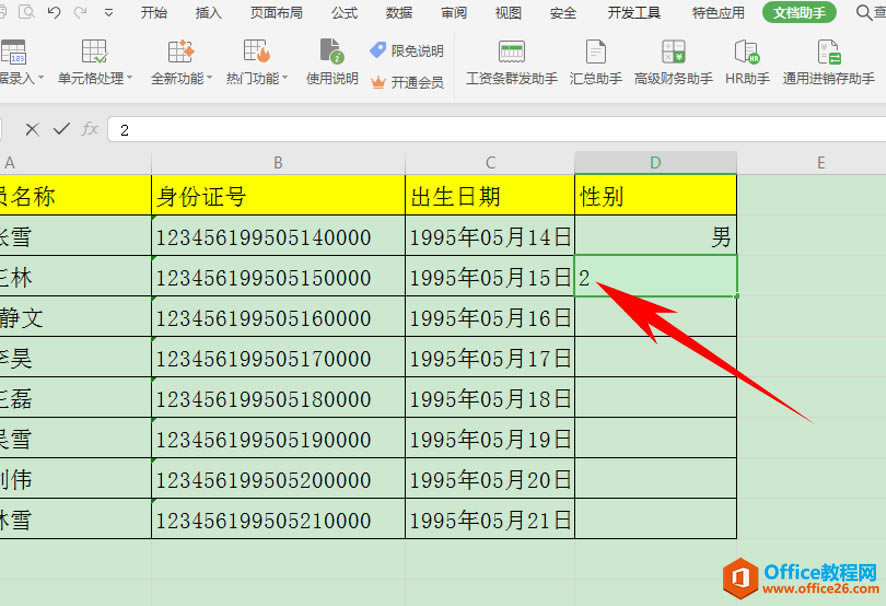 这样,用户只需要输入1或者2就可以轻松录入员工性别了: 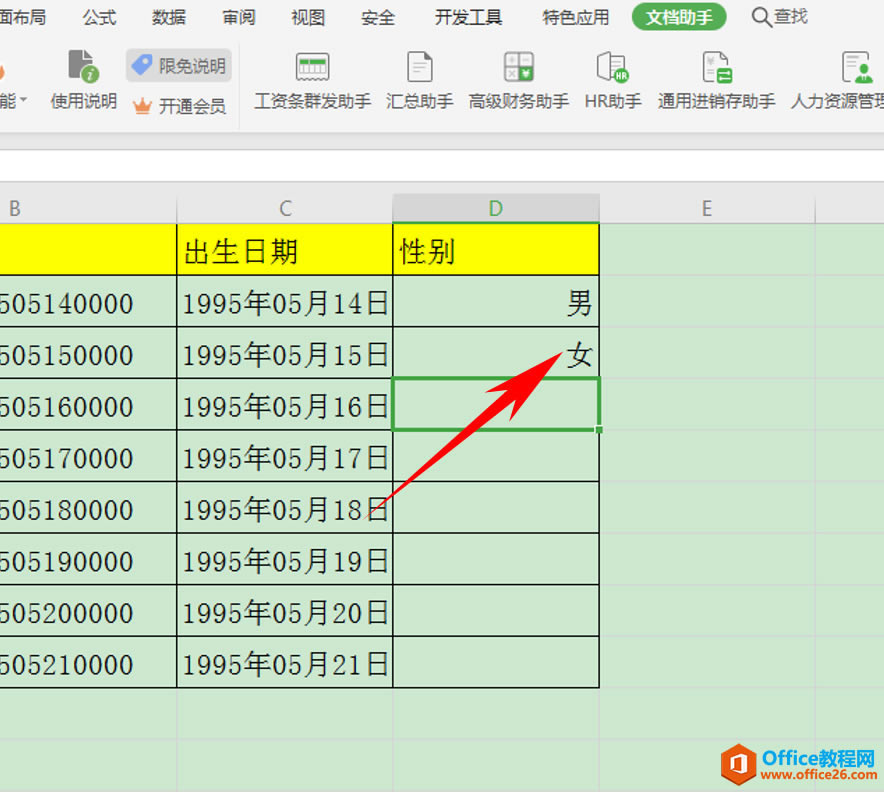 Excel整体界面趋于平面化,显得清新简洁。流畅的动画和平滑的过渡,带来不同以往的使用体验。 |
温馨提示:喜欢本站的话,请收藏一下本站!